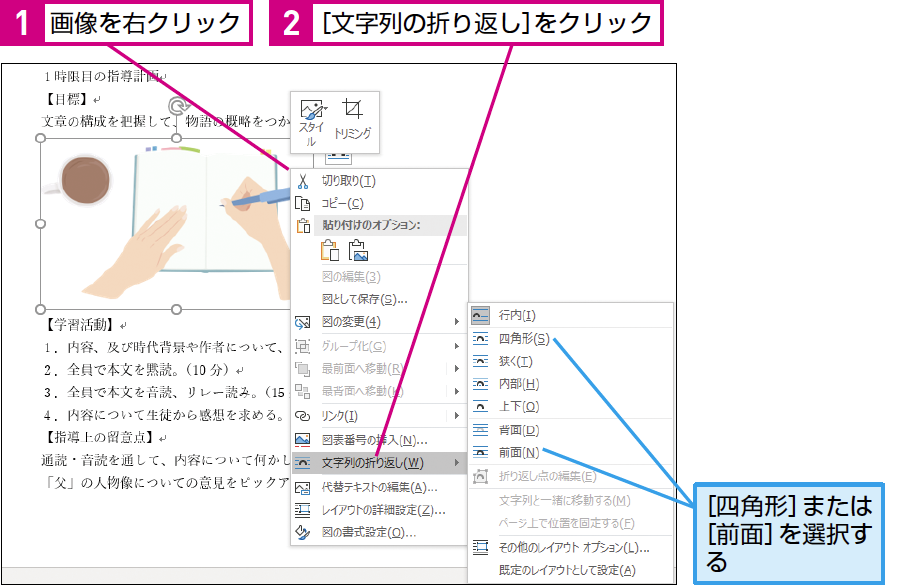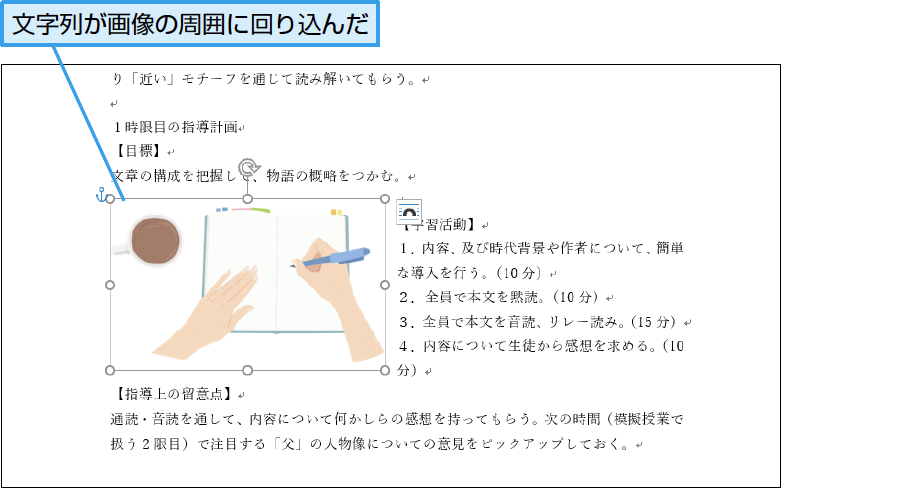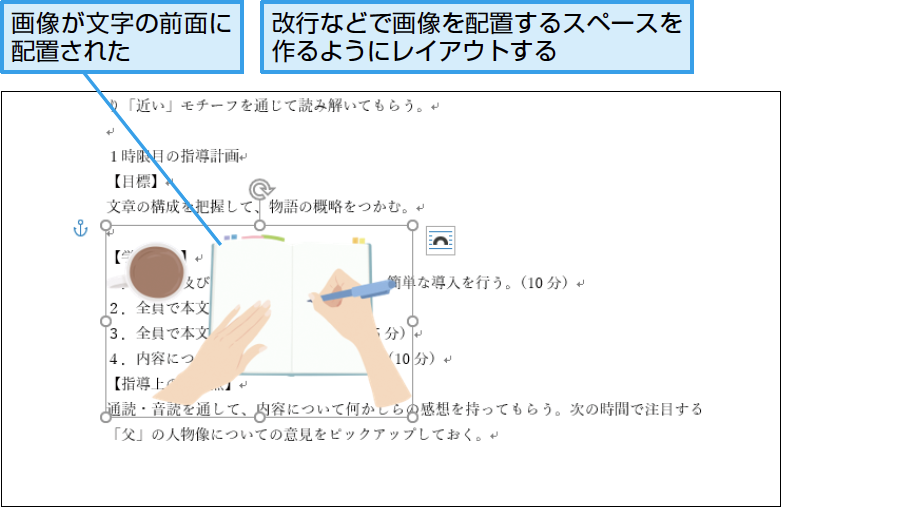【パソコン仕事術】は、毎日のパソコン仕事を時短できる、WindowsやOffice、インターネットのワザを紹介します。月~金曜日更新。
画像のレイアウトは「折り返し」で整える
効果: 時短レベル:2
文字が回り込む[四角形]、扱いやすい[前面]が定番
Word文書に挿入した画像を思いどおりにレイアウトするのは意外と難しく、苦手意識を持つ人も多いでしょう。コツは画像を挿入したら、すぐに以下の手順のように「文字列の折り返し」を設定することです。
通常だと挿入した画像は編集中の文字列のカーソルがあった位置に配置されますが、文字列の折り返しに[四角形]または[前面]を設定すると、文字列から独立して自由に配置できるようになります。
[四角形]は、画像の周囲の四角形のエリアを文字列が回り込みます。雑誌などでもよくある、写真の横に本文を配置したレイアウトにしたい場合は、これを設定します。[前面]は、文字列のレイアウトに画像がまったく影響しなくなり、文字列の上に画像が重なります。そのため、改行などで画像を配置するスペースを作ってレイアウトを整えます。
「文字列の折り返し」で画像周りのレイアウトを整える
[四角形]を選択した場合
[前面]を選択した場合
「文字列の折り返し」では画像と文字列との関係を7種類から選べますが、[四角形]と[前面]だけを覚えておけば十分です。考え込む前にどちらかを選んで、レイアウトを整えましょう。
ワザの「効果」は、次の「時短3原則」のどれに該当する効果が得られるかを表します。
操作の手数を減らし、作業を短時間で完了させる
データ整理や作業の方法をルール化し、ムダをなくす
ミスやトラブルによる時間の損失を未然に防ぐ
「時短レベル」は、ワザから得られる総合的な効果の大きさを1~7の7段階で表します。